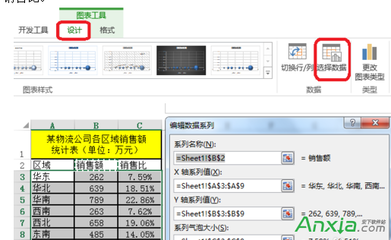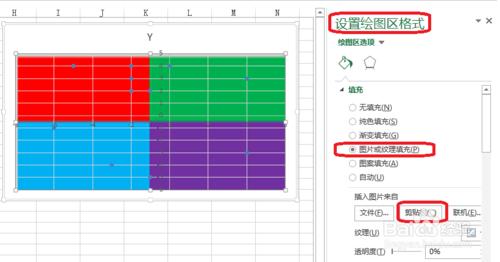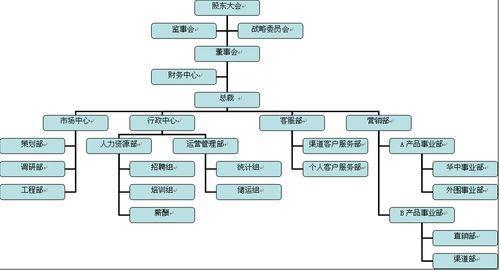EXCEL制作饼图的时候,根据不同的要求,会需要添加“值,百分比,引导线,系列的名称”等等,使图片看起来更加的明了。
EXCEL饼图怎么做,如何添加值,百分比,引导线――工具/原料EXCEL饼图
EXCEL饼图怎么做,如何添加值,百分比,引导线――方法/步骤EXCEL饼图怎么做,如何添加值,百分比,引导线 1、
饼图的制作很简单,之间点击“插入”----“饼图”----“选择你需要的饼图样式”;
然后选择你要做饼图的数据就可以了。接下来就是对饼图进行修饰。
EXCEL饼图怎么做,如何添加值,百分比,引导线 2、
给大家举例说明,比如下面的饼图,这样看着很不明了,一些数据完全没有反映出来。
EXCEL饼图怎么做,如何添加值,百分比,引导线 3、
现在我先给饼图添加“数据标签”。点击右键,就可以添加
EXCEL饼图怎么做,如何添加值,百分比,引导线_引导线
EXCEL饼图怎么做,如何添加值,百分比,引导线 4、
当然这还没有达到我们需要的效果,如果加上百分比,值和系列名称,就更加的明白,不用对着旁边的“图例”再看了。
这会可以点击右键,“设置数据标签格式”
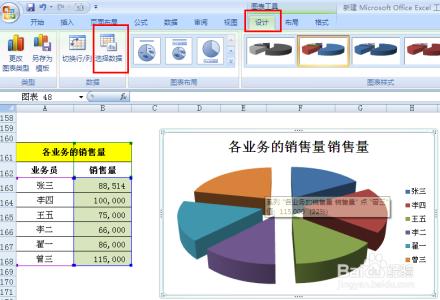
EXCEL饼图怎么做,如何添加值,百分比,引导线_引导线
EXCEL饼图怎么做,如何添加值,百分比,引导线 5、
在数据标签选项,可以根据你的需要来勾选。比如,我需要下图的这四项。这时这四项都会在图标中显示出来。
EXCEL饼图怎么做,如何添加值,百分比,引导线 6、
最后为了美观,我们还可以对数据标签的边框颜色,字体啊等等做更改。
EXCEL饼图怎么做,如何添加值,百分比,引导线_引导线
EXCEL饼图怎么做,如何添加值,百分比,引导线――注意事项只更改一个数据标签时,需要双击这个标签。单击的话,选中的是每一个数据标签。
 爱华网
爱华网